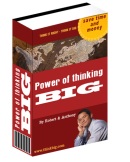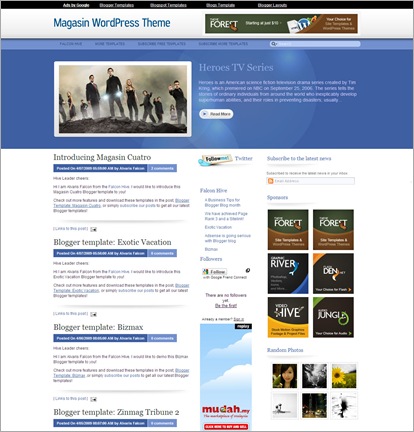Pengenalan Sistem Komputer Software, komputer terdiri dari beberapa bagian antara lain : Hardware (perangkat keras), software (perangkat lunak) dan brainware (manusia yang mengoperasikan komputer).
Software merupakan program-program komputer yang berguna untuk menjalankan suatu pekerjaan sesuai dengan yang dikehendaki. Program tersebut ditulis dengan bahasa khusus yang dimengerti oleh komputer.
Software terdiri dari beberapa jenis, yaitu :
1. Sistem Operasi (Operating System)
Adalah software yang berfungsi untuk mengaktifkan seluruh perangkat yang terpasang pada komputer sehingga masing-masingnya dapat saling berkomunikasi. Tanpa ada sistem operasi maka komputer tak dapat difungsikan sama sekali.
Misalnya : DOS, Unix, Novell, OS/2, Windows, BSD, Macintosh, dll
2. Program Utility
Program utility berfungsi untuk membantu atau mengisi kekurangan/kelemahan dari sistem operasi.
Misalnya : PC Tools, Norton Utility, Scandisk, Acronis Disk Director, Partition Magic, dll
3. Program Aplikasi
Merupakan program yang khusus melakukan suatu pekerjaan tertentu, seperti program gaji pada suatu perusahaan. Maka program ini hanya digunakan oleh bagian keuangan saja tidak dapat digunakan oleh departemen yang lain. Biasanya program aplikasi ini dibuat oleh seorang programmer komputer sesuai dengan permintaan/kebutuhan seseorang/lembaga/perusahaan guna keperluan internnya.
Misalnya : GL, MYOB, Payroll, SAP, dll
4. Program Paket
Adalah program yang disusun sedemikian rupa sehingga dapat digunakan oleh banyak orang dengan berbagai kepentingan. Seperti MS-Word, dapat digunakan oleh departemen keuangan untuk membuat nota, atau bagian administrasi untuk membuat surat penawaran dan lain sebagainya.
Misalnya : MS-Word, MS-Excel, Lotus 125, dll
5. Bahasa Pemrograman
Merupakan software yang khusus digunakan untuk membuat program komputer, apakah itu sistem operasi, program paket dll. Bahasa pemrograman ini biasanya dibagi atas 3 tingkatan, yaitu :
1. Low Level Language, bahasa pemrograman generasi pertama, bahasa pemrograman jenis ini sangat sulit dimengerti karena instruksinya menggunakan bahasa mesin. Biasanya yang mengerti hanyalah pembuatnya saja.
2. Midle Level Language, merupakan bahasa pemrograman tingkat menengah dimana penggunaan instruksi sudah mendekati bahasa sehari-hari, walaupun begitu masih sulit untuk di mengerti karena banyak menggunakan singkatan-singkatan seperti STO artinya simpan (singkatan dari STORE) dan MOV artinya pindah (singkatan dari MOVE).Yang tergolong kedalam bahasa ini adalah Assembler, ForTran (Formula Translator).
3. High Level Language, merupakan bahasa tingkat tinggi yang mempunyai ciri mudah dimengerti, karena menggunakan bahasa sehari-hari, seperti BASIC, COBOL, dBase, Pascal, C++, Delphi, VB, Foxpro, dll.
Brainware
Salh seorang brainware Brainware (User), adalah personel-personel yang terlibat langsung dalam pemakaian komputer, seperti Sistem analis, web master, web designer, animator, programmer, operator, user, dll. Pada organisasi yang cukup besar, masalah komputerisasi biasanya ditangani oleh bagian khusus yang dikenal dengan bagian EDP (Electronic Data Processing), atau sering disebut dengan EDP Departemen, yang dikepalai oleh seorang Manager EDP.
Jenis-jenis Komputer Berdasarkan Prosesor
a. Mainframe
Adalah komputer yang prosesornya mempunyai kemampuan sangat besar, karena ditujukan untuk banyak pemakai. Mainframe disediakan untuk banyak pemakai (multi user) dan setiap pemakai dapat menggunakan program yang berbeda pada saat yang sama (multitasking). Komputer mainframe mempunyai CPU yang berada pada satu mesin sendiri, mempunyai perangkat penyimpanan, komunikasi di satu mesin sendiri dan dihubungkan dengan banyak terminal yang terdiri dari keyboard dan monitor saja. Komputer jenis ini biasanya digunakan pada perusahaan yang berskala besar, seperti kantor pusat penerbangan nasional atau dalam perbankan. Komputer mainframe saat sekarang kalah saing dengan komputer PC dengan teknologi internet.
Contoh komputer mainframe
b. Mini Computer
Contok komputer mini (minicomputer) Sebenarnya adalah bentuk mini dari komputer mainframe. Kalau mainframe dapat memiliki ribuan terminal, komputer mini lebih terbatas hanya sampai puluhan dan mungkin hanya ratusan. Komputer mini ditujukan untuk perusahaan yang tidak begitu besar tetapi juga tidak begitu kecil. Komputer mini cocok untuk perguruan tinggi yang hanya memiliki satu atau dua fakultas, pabrik yang produknya hanya untuk memenuhi kebutuhan daerah setempat. Komputer mini ini sekarang jarang dipakai, karena lebih fleksibel menggunakan komputer PC dengan teknologi Local Area Networknya (LAN).
c. Personal Computer (PC)
Atau komputer pribadi adalah komputer yang ditujukan untuk satu pemakai dengan satu pemakaian program aplikasi pada suatu saat. Oleh karenanya, perangkatnya dapat diringkas ke dalam satu mesin saja. Komputer ini memiliki monitor, keyboard dan CPU. Namun didalam CPU ini sebenarnya tidak hanya terdapat prosesor saja, tetapi juga ada perangkat penyimpanan dan mungkin saja dipasangi perangkat tambahan (periferal). Komputer jenis inilah yang paling banyak digunakan, baik itu di rumah, kantor, lembaga kursus, sekolah dll. Dengan menambahkan berbagai perangkat tambahan, komputer PC dapat menandingi komputer mainframe dan mini, seperti telah dijelaskan diatas.
Jenis-jenis Komputer Berdasarkan Bentuk dan Ukuran Fisik
Berikut ini adalah pembagian komputer berdasarkan bentuk dan ukuran fisik. Perlu diketahui bahwa komputer tidak dibedakan kemampuannya berdasarkan ukuran fisiknya. Bukan berarti komputer yang kecil bentuknya berarti kecil pula kemampuannya.
Tower (Menara)
Tower (Menara) Adalah yang biasanya diletakkan disamping atau dibawah meja, karena ukurannya yang relatif besar, sehingga memenuhi meja. Komputer ini biasanya banyak memiliki ruang didalamnya dan banyak memiliki expansion slot (tempat untuk memasang card tambahan), sehingga bisa ditambahkan dengan berbagai perangkat tambahan.
Desktop (Meja)
Desktop (Meja) Desktop (meja) adalah komputer yang ukuran sedikit lebih kecil dari dari Tower, tetapi biasanya diletakkan diatas meja. Komputer ini paling banyak dipakai karena harganya yang lebih murah bila dibandingkan dengan bentuk yang lain. Komputer yang kita pakai sekarang ini adalah jenis desktop.
Portable (mudah dibawa)
Portable (mudah dibawa) Adalah komputer yang ukuran sedikit lebih kecil dari Desktop, karena bagian-bagiannya dapat dirangkai menjadi satu kotak saja, sehingga mudah dibawa kemana-mana. Komputer ini ditujukan bagi pemakai yang sering bertugas dilapangan, misalnya insinyur yang bertugas menyelesaikan suatu rumah atau peneliti yang mengumpulkan data di lokasi yang jauh dari kantornya. Komputer ini kurang populer karena relatif besar dan berat.
Notebook (buku catatan)
Notebook (Buku Catatan) Adalah komputer yang ukurannya sebesar buku catatan (yang banyak dipakai pelajar dan mahasiswa Amerika) saja. Notebook mempunyai ukuran yang sama dengan kerta kuarto, yaitu 8 ½ x 11 inci, tebalnya berkisar 1 hinggan 1 ½ inci dan beratnya antara 4 sampai 6 kg.
Sub Notebook
Sub Notebook Adalah komputer yang ukuran ada diantara komputer notebook dan palmtop. Ukuran komputer ini sedikit lebih kecil dari notebook karena ada sebagian perangkat yang tidak dipasang, biasanya disk drive.
Palmtop
Palmtop Adalah komputer yang dapat digenggam, karena ukurannya yang sangat kecil, kira-kira sedikit lebih kecil dibandingkan kaset video Beta. Komputer ini sering disebut handheld computer. Komputer ini tidak memerlukan aliran listrik, melainkan baterai kecil biasa (ukuran AA). Kelemahan dari komputer ini adalah layarnya yang terlalu kecil dan keyboardnya sedikit lebih kecil dari ukuran standar, sehingga menyulitkan pemakai.
Jenis-jenis Komputer Berdasarkan Jenis Data yang Diolah
Jenis data yang diolah oleh komputer dapat berupa data digital dan analog atau data campuran dari keduanya. Berikut ini adalah pembagian komputer berdasarkan jenis data yang diolahnya :
Komputer Analog
Komputer Analog Digunakan untuk mengolah data kualitatif (analog), bekerja secara kontinu dan parallel, biasanya tidak memerlukan bahasa perantara. Contohnya komputer yang digunakan dirumah sakit untuk mengukur suhu, kecepatan suara, voltase listrik dll.
Komputer Digital
Komputer Digital
Digunakan untuk mengolah data kuantitatif/digital (huruf, angka, kombinasi huruf & angka, karakter-karakter khusus) biasanya memerlukan bahasa perantara. Contohnya komputer PC dll.
Komputer Hybrid
Komputer Hybrid
Merupakan kombinasi antara komputer analog dengan digital. Contohnya Faksimile.
Berikut adalah tabel jenis-jenis komputer lainnya :
Perangkat Tambahan (Periferal)
Dalam komputer dapat diberikan beberapa perangkat tambahan (periferal). Antara lain sebagai berikut : Modem, network card, mini sd, flash disk.